Du har kanskje en video i MKV-format som du vil spille av på en eldre telefon eller sende via MMS. Det er en av de viktigste grunnene til å bruke en MKV til 3GP-konverter3GP-formatet ble laget for eldre enheter og mindre filstørrelser, noe som også gjør det enklere å dele via lite lagringsplass eller svak internettforbindelse. Du kan også trenge 3GP når du sparer plass på minnekort eller holder filer lette for raskere overføringer.
Med våre MKV til 3GP-konverterere her kan du raskt endre filene dine uten problemer. La oss ta en nærmere titt på verktøyene du kan bruke!
Del 1: Beste gratis MKV til 3GP-konverterere
1. AVAide MKV-konverter
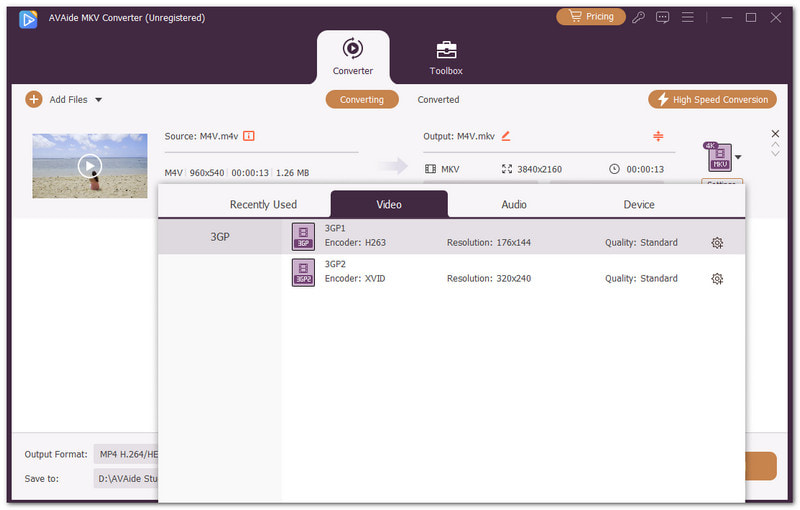
Først på listen vår er AVAide MKV ConverterDenne MKV til 3GP-konvertereren er gratis å bruke, og du kan laste den ned på Windows- eller Mac-datamaskinen din uten problemer. Enten du er førstegangsbruker eller allerede vet hvordan du konverterer videoer, er AVAide MKV Converter laget for alle ferdighetsnivåer. Den er enkel å bruke, men kraftig nok for profesjonelle.

PRØV DEN GRATIS For Windows 7 eller nyere
 Sikker nedlasting
Sikker nedlasting
PRØV DEN GRATIS For Mac OS X 10.13 eller nyere
 Sikker nedlasting
Sikker nedlastingMed AVAide MKV Converter kan du konvertere MKV til 3GP på kort tid. Dette programmet gir deg til og med to alternativer: 3GP1 med H.263-koder og 3GP2 med XVID-koder. Det betyr at du kan velge hva som fungerer best for enheten din.
En annen god ting er at du kan finjustere utdataene. Du kan fritt tilpasse oppløsning, bildefrekvens, bitrate og mer. Det hjelper deg med å matche videoklarheten til det du virkelig trenger. Hvis du ønsker en mindre videofilstørrelse, kan du senke innstillingene. Hvis du ønsker en klarere kvalitet, kan du sette dem høyere.
Nøkkelegenskaper:
• Administrer mer enn én fil samtidig.
• Konverter videoer til høyere oppløsninger for klarere avspilling.
• Klipp ut deler av videoen du ikke trenger, og behold bare det som er viktig.
• Forbedre videoklarheten ved å oppskalere oppløsningen, redusere støy osv.
• Roter, beskjær, legg til filtre, plasser vannmerker, sett inn undertekster og gjør flere redigeringer før lagring.
2. Enhver Video Converter
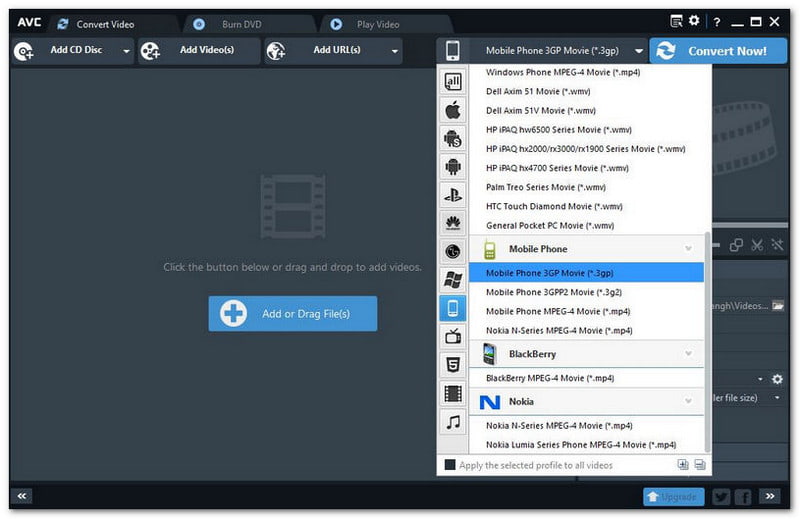
Nummer to på listen er Any Video Converter Free, en konverter laget for brukere som trenger at videoene deres skal kunne spilles av hvor som helst.
Noen telefoner fungerer bare med 3GP, så Any Video Converter konverterer MP4 eller MKV til det formatet med god hastighet og klarhet. Det er gratis, brukervennlig og støtter mange enheter som iPhone, iPad, Kindle Fire, PS4, HTC og Samsung.
Du kan også laste ned videoer i bulk fra YouTube og over 100 nettsteder, og deretter konvertere dem til 3GP, AVI, MP3, eller til og med brenne dem til DVD. I tillegg til det fungerer det raskt med CUDA-akselerasjon og lar deg finjustere innstillingene for best mulig resultat.
Nøkkelegenskaper:
• Støtter batch-tilføying og konvertering av filer.
• Pakk ut lyd og lagre som MP3 eller WMA.
• Konverter alle videoformater, inkludert HD.
• Tilpass utdatainnstillingene basert på dine preferanser.
• Raskere konverteringshastighet med CUDA-akselerasjonsteknologi.
3. KonverterFiler
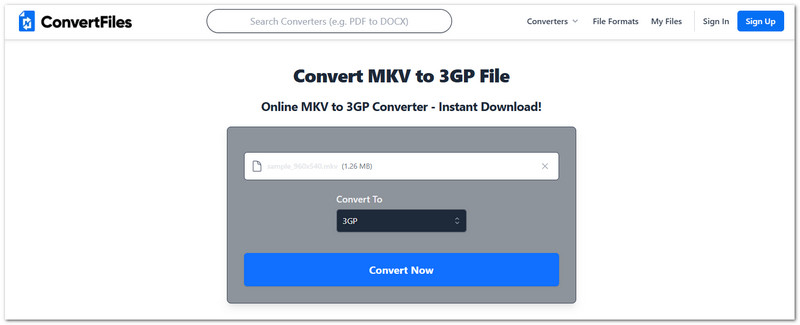
Nummer tre på listen er ikke et program du laster ned, men et nettsted som fungerer i nettleseren din. ConvertFiles er en gratis online konverter som konverterer MKV til 3GP uten å trenge installasjon. Du laster opp en fil, velger 3GP og laster ned resultatet når det er ferdig. Gratisbrukere kan konvertere opptil 250 megabyte, mens premiumkontoer tillater 1 gigabyte.
ConvertFiles er ikke bare for video. Du kan også bruke det til å konvertere bilder, dokumenter eller lyd. Nettstedet er trygt fordi det bruker SSL og sletter filer etter kort tid. Det er raskt, sikkert og fungerer på alle enheter.
Nøkkelegenskaper:
• Den støtter mer enn 300 filformater.
• Du trenger ikke å registrere deg for å bruke det gratis.
• Du kan velge klarhet og format for utdata.
• Filer slettes automatisk etter konvertering av hensyn til personvernet.
• Konverterte filer er klare for umiddelbar nedlasting eller kan sendes via e-post.
Del 2: Slik konverterer du 3GP til MKV (omvendt prosess)
Gamle telefoner og enheter brukte ofte 3GP. Men i dag fungerer de fleste moderne spillere og skjermer bedre med MKV. Konvertering av 3GP til MKV hjelper deg med å beholde kvaliteten og gjør videoene dine enklere å spille av. Nedenfor finner du noen gratis verktøy som kan gjøre denne jobben!
1. MiniTool MovieMaker
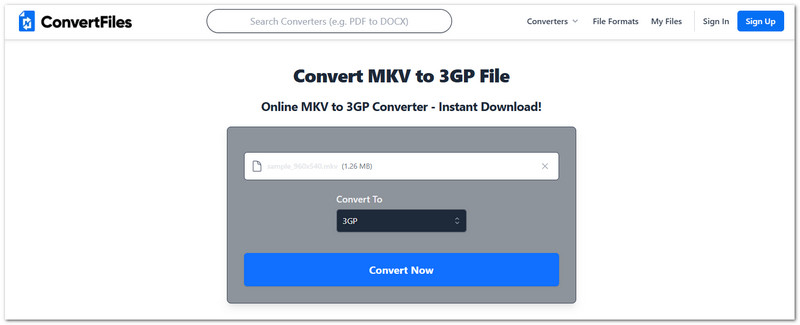
Hvis du vil ha både redigering og konvertering på ett sted, er MiniTool MovieMaker et godt valg. Det er gratis og lar deg trimme, beskjære, rotere eller bruke filtre før du lagrer videoen. Du kan laste opp en 3GP-fil, plassere den på tidslinjen, redigere og deretter eksportere den som MKV. Programmet støtter mange formater, så du kan også bruke det til å konvertere 3GP til MP4, MOV og andre populære formater. I tillegg fungerer det bra for nybegynnere som ønsker enkle trinn.
2. MConverter
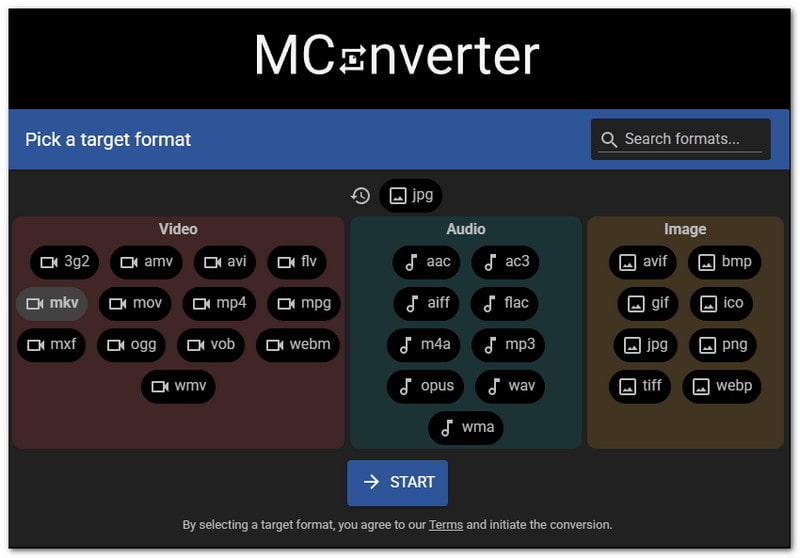
Det finnes også et nettbasert alternativ hvis du ikke vil installere et program bare for å konvertere 3GP til MKV. MConverter støtter mange videotyper, inkludert 3GP og MKV. Det fungerer med opplastinger fra Google Drive, Dropbox eller OneDrive. Du kan til og med konvertere mapper og håndtere store filer samtidig. Prosessen er rask, og du kan laste ned MKV-videoen din rett etter at den er ferdig. Det er enkelt, privat og fungerer på de fleste enheter.
Del 3: Hva du mister i 3GP
3GP-formatet ble laget for eldre telefoner med små skjermer og tregt internett. Selv om det fungerte fint den gang, kan det ikke matche dagens videostandarder. Hvis du bruker 3GP nå, vil du legge merke til klare begrensninger sammenlignet med formater som MKV eller MP4. Her er de viktigste tingene du mister:
• Oppløsning
3GP er låst til lav kvalitet, med en maksoppløsning på 480p. Det var nok for små telefonskjermer, men det ser uskarpt ut på større enheter. Når man ser på en 3GP-fil på en bærbar PC eller smart-TV, er mangelen på detaljer lett å se.
• Lydkvalitet
De fleste 3GP-filer støtter bare mono- eller grunnleggende stereolyd. Det betyr ingen dyp bass eller surroundeffekt. Musikk eller filmer høres flatt ut sammenlignet med formater som gir rikere lyd.
• Undertekster og spor
3GP kan ikke håndtere undertekster eller flere lydspor. Så du kan ikke bytte språk eller legge til undertekster. Det gjør det vanskeligere å bruke det for filmer eller videoer der det er behov for ekstra spor.
Tips for bedre resultater:
1. Konverter alltid 3GP-filer til et sterkere format som MKV eller MP4.
2. Prøv oppskaleringsverktøy som øke oppløsningenn ved eksport.
3. Bruk en konverter som tillater støyreduksjon for å rense opp lyd.
4. Hvis det er behov for undertekster, legg dem til etter at du har konvertert videoen.
Nå vet du det beste MKV til 3GP omformere, som vi har nevnt alle ovenfor. Det finnes riktignok mange omformere, men du kan stole på AVAide MKV Converter Hvis du vil ha noe gratis, trygt og fullpakket med funksjoner. Det fungerer på Windows og Mac, kan brukes av alle ferdighetsnivåer, og lar deg til og med justere resultatet slik at det passer dine behov. Hvorfor ikke prøve det og se hvor enkelt det er?
En kraftig MKV-videokonverter for å konvertere MKV-filer til video- og lydformater på én gang.




